파이어폭스 일명 불여우 설명을 하지 않아도 다 알 것이기에 더 설명한 건 없고, 이놈 얘기를 하게 된 것은 주 메일인 갑자기 오늘 Gmail을 사용하다가 불편함을 느낀 구글 광고 때문이다. 용량도 크고 깔끔하기 그지없는 Gmail..
그런데, 오늘은 본문을 읽을 때마다 오른쪽에 자리 잡은 광고가 유난스럽게 거슬렸기 때문이다. 이놈을 보는 것도 파이어폭스이고 해서 Gmail 관련 부가기능을 찾아보니 Gmail Ad blocker이라는 것이 있었다.
설치해보니 광고가 정말 사라지고 좋기는 한데 레이아웃이 깨져버리는 단점이 있었다. 아래 캡쳐 이미지를 보면 알 수 있다.
파이어폭스 부가기능이라는 것이 소스를 뜯어보면 자바스크립트로 이루어진 것이 태반이다. 하여 관련 파일을 열어보니 자바스크립트로 잔머리 굴린 것... 내맘대로 수정하여 Gmail 본문 볼 때 생기는 오른쪽 광고를 깔끔하게 없애버렸다.
광고위에 있는 'New window'와 'Print all' 기능은 거의 쓰지 않는 관계로 배제하기로 하고 이것 또한 날려버리니 만족할만한 Gmail이 된듯하다. Gmail 관련 파이어폭스 부가기능이 많이 있지만 이놈을 수정한 것이 최고인 듯하다.
Gmail Ad blocker 수정한 것
적용 전/후 캡쳐 이미지
* Ad block 못하도록 한건지 변화가 있었네요. 그래도 제거 가능하게 수정.. (03/04)


 gmail_ad_blocker-3.0-fx.jparker.xpi
gmail_ad_blocker-3.0-fx.jparker.xpi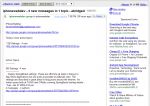
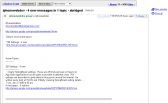
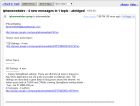
![CCL - [Attribution : Noncommercial : Share Alike]](/plugins/_JP_CCL/images/ccl/ico_post_sccl-by-nc-sa.gif)

안녕하세요.
이 부가기능 추가 하고 싶어서 다운받았는데 어떻게 설치하는 건가요?
답변 부탁드리겠습니다.
그럼 수고하세요IP Address : 124.111.···.122
저장된 파일을 파이어폭스 화면으로 끌어다 놓으면 설치하실 수 있습니다.^^
남은 오후 즐거운 시간 되세요.~
감사드립니다.ㅎㅎㅎ
좋은 주말 되세요IP Address : 124.111.···.122
감사합니다.IP Address : 59.10.···.242